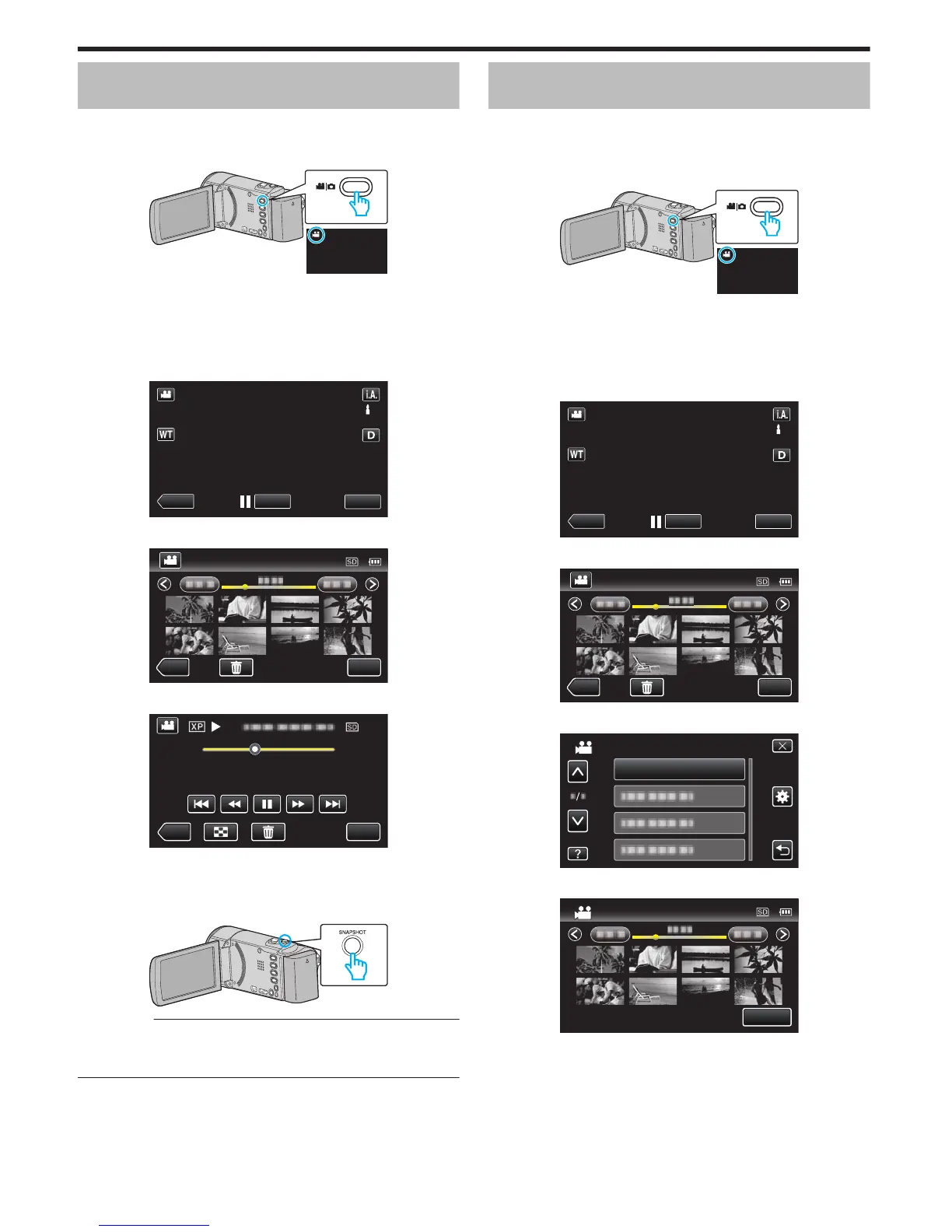Capturer une photo pendant la lecture d’une
vidéo
Vous pouvez capturer des photos de scènes que vous aimez dans des
vidéos enregistrées.
1
Ouvrez l’écran LCD.
.
0
Vérifiez si le mode d’enregistrement est bien A.
0
Si le mode est B photo, tapez B sur l’écran d’enregistrement pour
afficher l’écran de basculement de mode.
Tapez A
pour basculer le mode sur vidéo. (Vous pouvez aussi utiliser
la touche A/B sur cette unité.)
2
Tapez sur “<<PLAY” pour sélectionner le mode de lecture.
.
0
Après avoir mis la vidéo en pause, vous pouvez ajuster le point à
capturer
en tapant sur les touches de fonctionnement de ralenti avant
k et de ralenti arrière l.
5
Appuyez sur la touche SNAPSHOT.
.
Remarque :
0
Les photos sont capturées avec une dimension de 1920 x 1080.
0
Les photos capturées sont stockées dans le support duquel la vidéo est
lue.
Capturer une partie requise dans la vidéo
(DÉCOUPAGE)
Sélectionnez la partie souhaitée de la vidéo et enregistrez-la en tant que
nouveau fichier vidéo.
0
La vidéo originale reste à son emplacement existant.
1
Ouvrez l’écran LCD.
.
0
Vérifiez si le mode d’enregistrement est bien A.
0
Si le mode est B photo, tapez B sur l’écran d’enregistrement pour
afficher l’écran de basculement de mode.
Tapez A
pour basculer le mode sur vidéo. (Vous pouvez aussi utiliser
la touche A/B sur cette unité.)
2
Tapez sur “<<PLAY” pour sélectionner le mode de lecture.
.
